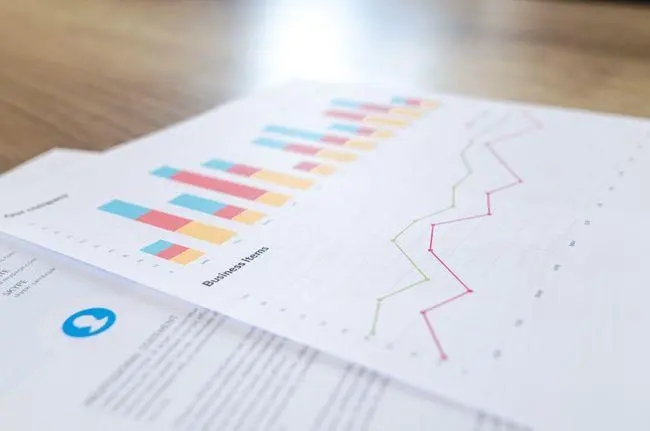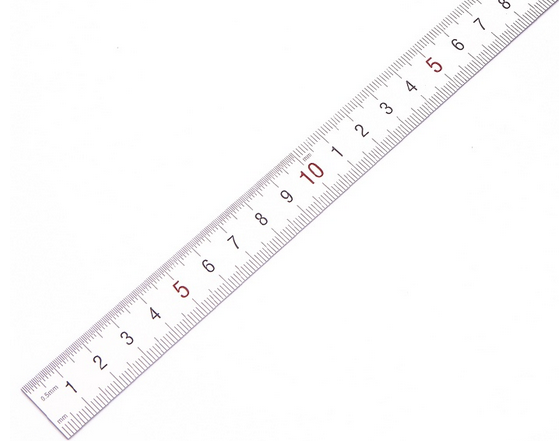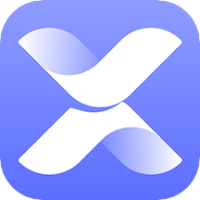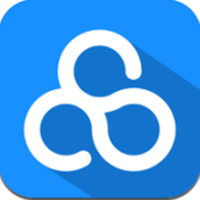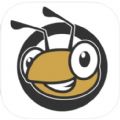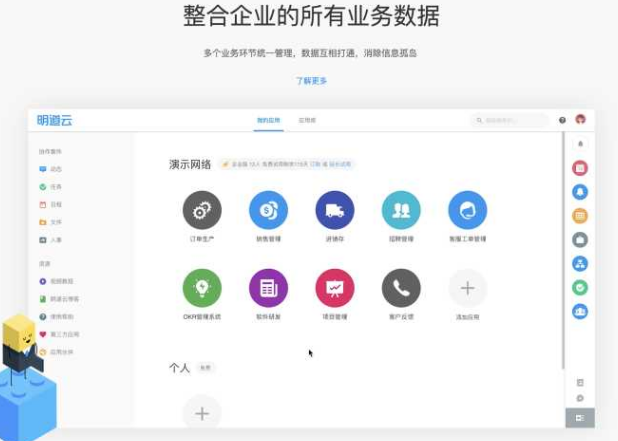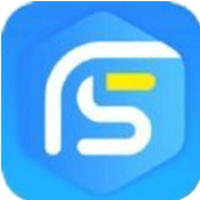在钉钉电脑版上,我们可以在云课堂发布试卷,教师可以方便地在线上进行试卷批改和成绩统计,那么小编下面就来分享下钉钉电脑版云课堂上发布试卷的操作步骤方法,一起来看看吧。
钉钉云课堂怎么发布试卷

1、打开钉钉,点击左下方的“工作”,切换到相应的组织,点击云课堂,进入管理后台,如下图所示;

2、点击右上角管理中心进入云课堂管理后台(需具备相应权限),如下图所示;

3、点击左侧培训资源下的“试卷管理”菜单,进入试卷管理列表。单击“创建试卷”进入创建过程,如下图所示;

4、在弹出窗口中,您可以选择手动录入、从题库选择、随机组卷3种方式进行试卷创建,如下图所示。

以上就是小编整理带来的钉钉云课堂发布试卷操作步骤方法,更多软件资讯教程,请点击关注乖乖手游网!
免责声明:以上内容源自网络,版权归原作者所有,如有侵犯您的原创版权请告知,我们将尽快删除相关内容。